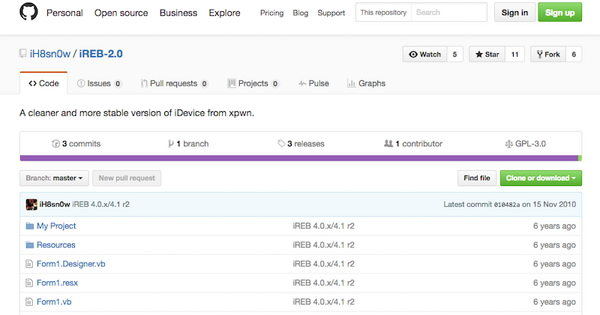Jak rozwiązać problemy po zerwaniu iPhone'a za pomocą narzędzia Pangu
Pangu to naprawdę fajna aplikacja, która pomagałatwo jailbreak iOS 11.3.1 na iPhonie. Nawet nowicjusz użytkowników może korzystać z aplikacji, aby uzyskać jailbroken iPhone'ów i cieszyć się Cydią i jej aplikacjami na telefony.
Podczas gdy jailbreaking zwykle niepowodować jakiekolwiek problemy, niektórzy użytkownicy zgłaszali, że mają problemy na swoich iPhone'ach po tym, jak złamali je za pomocą narzędzia Pangu. Jeśli zdarzy ci się napotkać jakiekolwiek problemy na iPhonie po tym, jak został złamany przez jail przy użyciu Pangu, tutaj mamy dla Ciebie kilka rozwiązań, które możesz spróbować rozwiązać problemy.
- Problem 1: iPhone utknął po / podczas Jailbreaking with Pangu
- Problem 2: Pangu ulega awarii po ponownym uruchomieniu
- Problem 3: Aplikacja Pangu nie działa
Problem 1: iPhone utknął po / podczas Jailbreaking with Pangu
Jest to jeden z typowych problemów, z którymi borykają się użytkownicypo tym, jak złamali jail swoje urządzenie. Jeśli Twój iPhone utknął na ekranie (tryb odzyskiwania, tryb DFU, logo Apple, niebieski / czarny ekran) i nie przechodzi obok tego, prawdopodobnie utknąłeś w sytuacji - którą można naprawić za pomocą ładnego narzędzia o nazwie Tenorshare ReiBoot.
1. Pobierz i zainstaluj aplikację na swoim komputerze. Uruchom aplikację Tenorshare ReiBoot i podłącz iPhone'a do komputera za pomocą kompatybilnego kabla.
2. Po otwarciu aplikacji kliknij Wejdź w tryb odzyskiwania aby ponownie uruchomić iPhone'a w trybie odzyskiwania. Gdy iPhone przejdzie w tryb odzyskiwania, kliknij Wyjdź z trybu odzyskiwania w aplikacji, aby normalnie zrestartować iPhone'a.

1. Uruchom Tenorshare ReiBoot i kliknij „Fix All iOS Stuck” na głównym interfejsie. Teraz kliknij „Start” i postępuj zgodnie z instrukcjami kreatorów, aby wprowadzić urządzenie w tryb odzyskiwania lub tryb DFU, aby wykryć urządzenie.

2. Po wykryciu iPhone'a kliknij „Pobierz”, aby pobrać najnowszą wersję oprogramowania układowego dla swojego urządzenia. do

3. Po ukończeniu i zakończeniu pobierania pakietu oprogramowania układowego. Kliknij „Rozpocznij naprawę”, aby rozpocząć odzyskiwanie systemu.

Twój iPhone powinien teraz działać normalnie bez utknięcia na ekranie.
Problem 2: Pangu ulega awarii po ponownym uruchomieniu
Jeśli aplikacja Pangu ulega awarii po ponownym uruchomieniu iPhone'a, musisz rozwiązać problem, instalując ponownie aplikację.
1. Naciśnij i przytrzymaj Pangu aplikacji na ekranie głównym, a ikony aplikacji zaczną się poruszać.
2. Stuknij ikonę X w lewym górnym rogu ikony aplikacji Pangu, aby usunąć aplikację z iPhone'a.
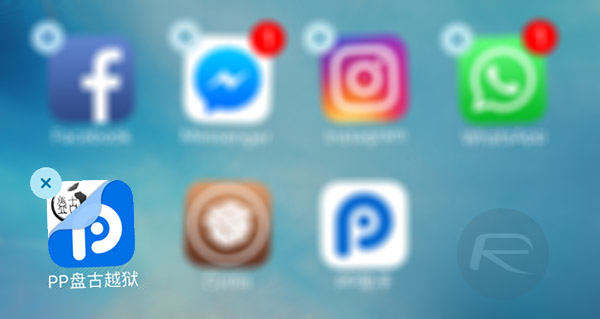
3. Po usunięciu aplikacji uruchom ponownie iPhone'a za pomocą Moc przycisk.
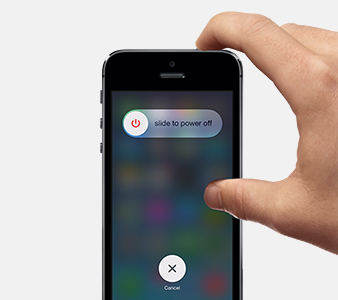
4. Użyj Cydia Impactor, aby ponownie zainstalować aplikację Pangu na swoim iPhonie.
Aplikacja nie powinna się już zawieszać i powinieneś uruchomić Cydię na swoim iPhonie bez żadnych problemów.
Problem 3: Aplikacja Pangu nie działa
Jeśli aplikacja w ogóle nie działa na Twoim iPhonie, oznacza to, że nie kliknąłeś przycisku Zaufaj dla certyfikatu aplikacji.
W takim przypadku możesz przejść do Ustawienia> Ogólne> Zarządzanie urządzeniami na iPhonie, wybierz profil programisty i dotknij Zaufanie. Sprawi, że Twój iPhone rozpozna aplikację i że pochodzi od zaufanego programisty. Następnie możesz ponownie uruchomić aplikację i powinna ona działać bez żadnych problemów.
Jeśli to nadal nie działa, spróbuj ponownie uruchomić iPhone'a, a następnie ponownie uruchomić aplikację i powinna działać.